وارد کردن موقعیت کانالها در EEGLAB
برای اینکه بتوانیم نقشه سه بعدی یا دو بعدی از موقعیت الکترودها در روی سر را رسم کنیم، یا موقعیت منابع را تخمین بزنیم، داده eeglab حتما باید اطلاعات مربوط به موقعیت الکترودها را داشته باشد.
نکته: در داده های bci competition موقعیت الکترودها در فایل info قرار دارد.
مرحله اول: خواندن داده EEG
نحوه خواندن داده در محیط EEGLAB در جلسات قبل آموزش داده شده است.
مرحله دوم: خواندن موقعیت الکترودها
در کنار داده آزمایشی EEGLAB یک فایلی وجود دارد که حاوی اطلاعات مربوط به موقعیت الکتروردها است.
برای خواندن موقعیت الکترودها، از منوی Edit بخش channel location را انتخاب کنید.
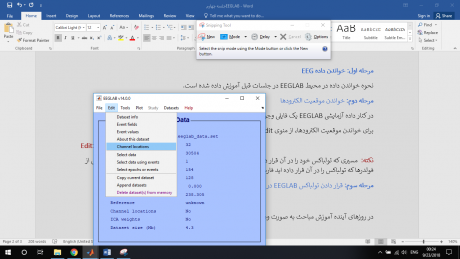
بعد از انجام مراحل بالا صفحه زیر باز خواهد شد که شما ok را انتخاب کنید و به مرحله بعدی بروید:
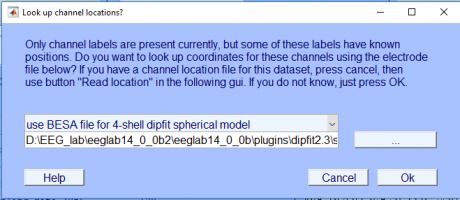
بعد از انجام مراحل بالا صفحه() pop_channedit باز خواهد شد:
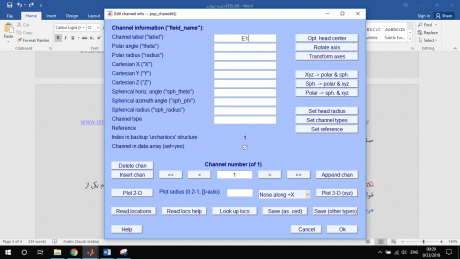
اگر شما یک داده باینری با فرمت Biosemi یا Neuroscan خوانده باشید، لیبلهای کانالها در داده خواهد بود. (شبیه EELAB v4.31). زمانی که پنجره channel editing را باز کنید، یک صفحه ی کوچکی ظاهر خواهد شد که از شما سوال میپرسد که آیا میخواهید از موقعیتهای استاندارد کانال (سیستم 10-20 بین المللی توسعه یافته) که متناظر با لیبلهای کانال وارد شده است، استفاده میکنید یا نه!؟ در غیر اینصورت موقعیت کانالها را باید خودتان به صورت دستی load کنید. برای load کردن فایل مربوط به موقعیت کانالها، در سمت چپ پایین صفحه، pop_channedit()، دکمه Read Locations را فشار دهید، و سپس فایل را بخوانید.
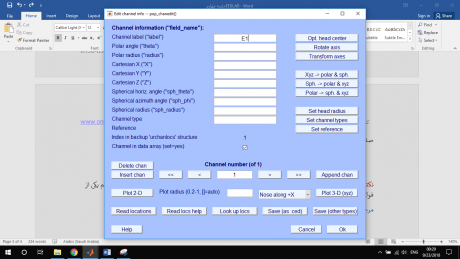
در صفحه زیر، فایل را انتخاب کرده و کلیک enter را فشار میدهیم.
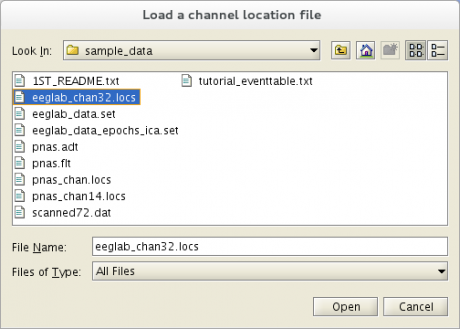
بعد از انتخاب فایل مربوط به موقعیت کانالها، صفحه زیر باز میشود که شما ok را انتخاب کنید، اگر فرمت فایل مشخص نشود، تابع pop_chanedit() خودش از نام فایل، برای پیدا کردن فرمت داده استفاده خواهد کرد. برای کسب اطلاعات بیشتر در مورد فرمتهای قابل قبول، از بخش help در صفحه اصلی channel graphic interface کمک بگیرید.
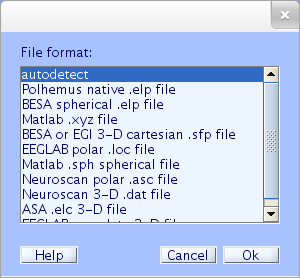
حال موقعیت کانالها load شد.
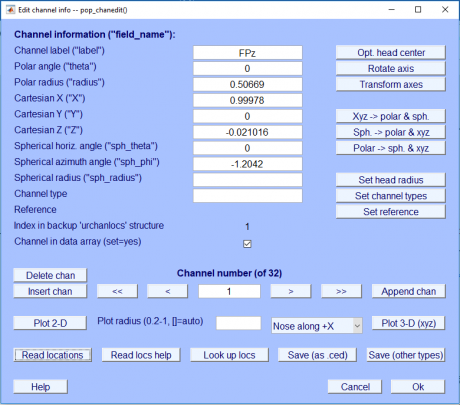
برای نمایش موقعیت الکترودهای روی پوست سر در نمای دو بعدی در سمت چپ پایین صفحه pop_channedit()، دکمه Plot 2D ، برای نمای 3D نیز دکمه Plot 2D در سمت راست پایین صفحه را فشار دهید:
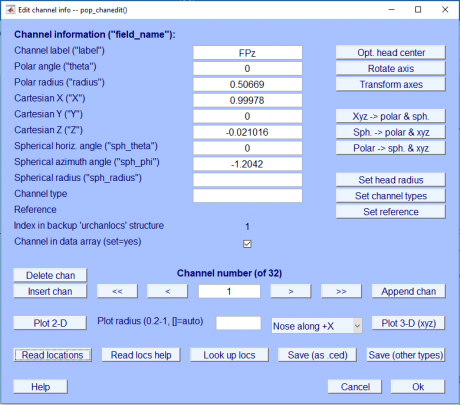
بعد از انجام این مرحله، صفحه زیر باز خواهد شد که نمای دو بعدی و سهبعدی از موقعیت الکترودها را نشان میدهد.
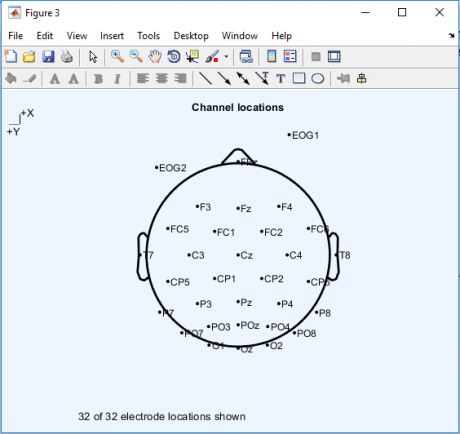
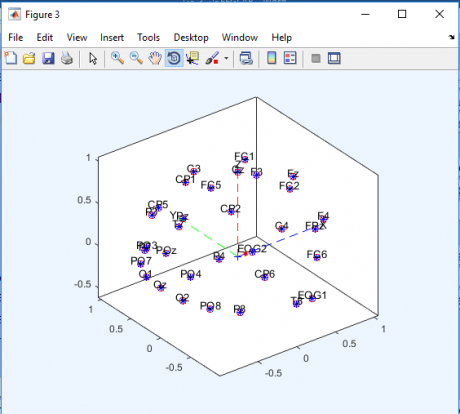
نکته: اگر بخواهیم شماره الکترودها را برای ما نمایش دهد، کافی است روی اسم الکترود کلیک چپ بکنیم تا نوشته به شماره الکترود(کانال) تغییر کند.
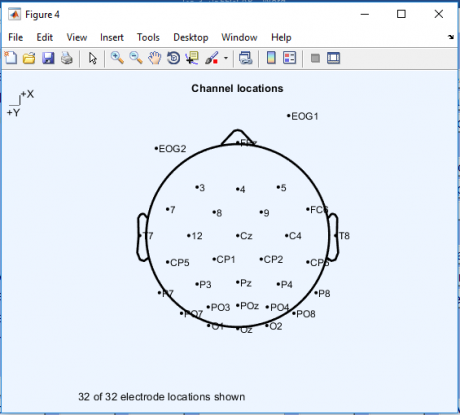
نکته: اگر بخواهیم الکترودهایی که در داخل موقعیت سر نیستند، رسم نشوند، در صفحه ی pop_channedit()، در بخش Plot radius، عدد 0.5 قرار دهید.
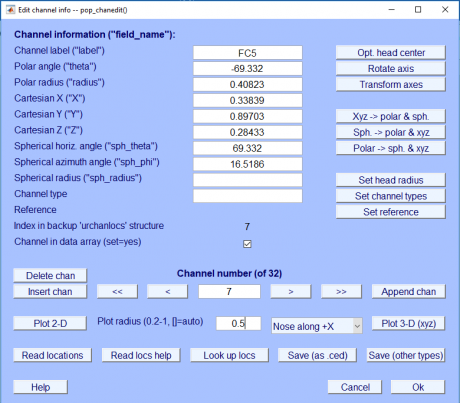
بعد از وارد کردن عدد اگر دوباره Plot 2D را فشار دهیم، تصویر زیر ظاهر خواهد شد.
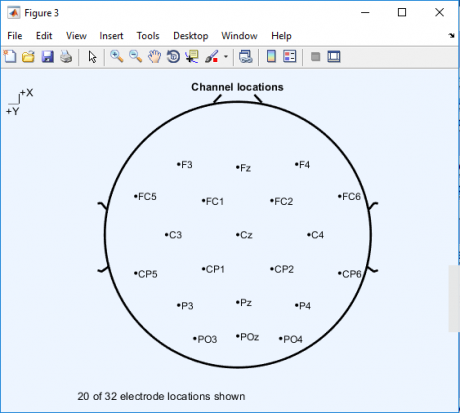
اگر بخواهیم کاناهایی را حذف کنیم، در پایین صفحه شماره کانال را انتخاب میکنیم و سپس دکمه Delete channel را فشار میدهیم، در این صورت کانال حذف شده و نمایش داده نخواهد شد.
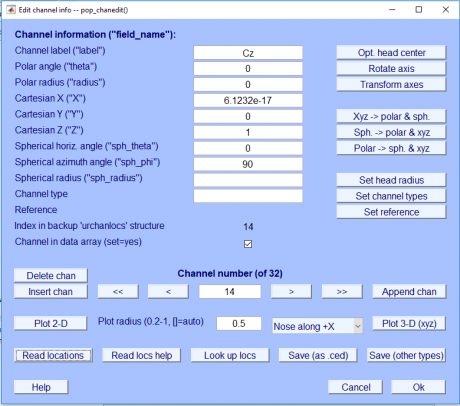
در شکل بالا ما کانال cz را حذف کردیم که در زیر نتیجه را نشان داده شده است، همانطور که مشاهده میکنید، کانال cz از نقشه دو بعدی الکترودها حذف شده است:
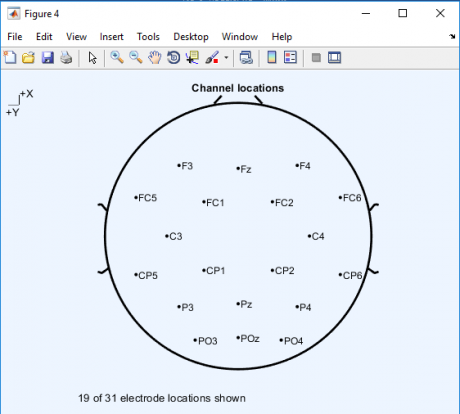
در روزهای آینده آموزش مباحث به صورت ویدیوی آموزشی در سایت onlinebme.com قرار داده خواهند شد.
موفق باشید…
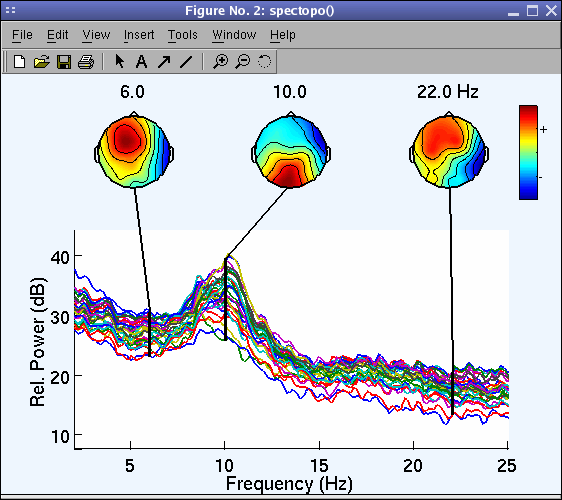


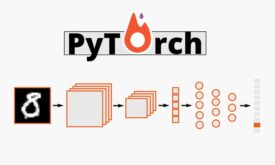

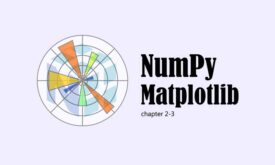

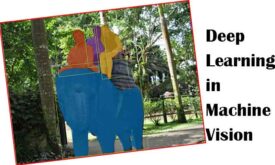
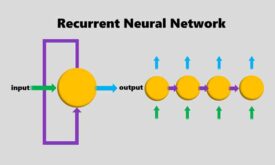
دیدگاه ها